 靠谱的备份方式有哪些?这两个技巧你Get了吗
靠谱的备份方式有哪些?这两个技巧你Get了吗
可靠的备份方式有哪些?电脑占据我们日常生活的时间越来越长,里面积攒出来的文件也就越来越重要了。所以,我们就需要定期对其进行备份以免重要数据丢失了。但是,苦于找不到靠谱的方式。那么,靠谱的备份方式有哪些呢?请不要担心,在接下来的内容当中,小编就来为大家分享两个技巧,您Get到了吗?

一、网络数据备份的方式
这种方式是对生产系统的数据库数据和所需跟踪的重要目标文件的更新进行监控与跟踪,并将更新日志实时通过网络传送到备份系统,备份系统则根据日志对磁盘进行更新。但是,操作的方式是没有明确定义的。并且,对于专业性的要求也是比较高的,如果您想要了解,后面小编会为大家分享。
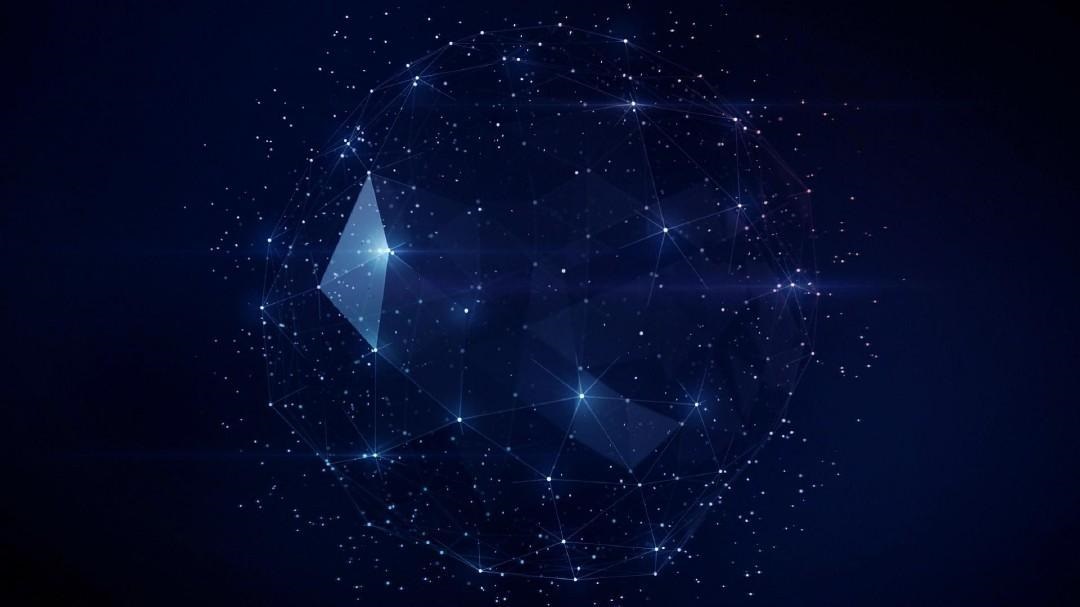
二、专业软件备份的方式
这种方式是对设备上现有的数据进行备份,并且可以实现“增量”备份的需求。另外,这种操作方式也是比较专业靠谱的。如果您也有备份的需求,可以试试看。那么,接下来小编就以“Disksync”这款软件为例。
步骤1:选择备份文件所在的位置
首先,选择需要备份文件所在的位置,因为咱们是需要将电脑上的文件备份到移动硬盘中,那么直接点击软件最左侧的勾选框里的“本地磁盘/共享目录”功能,并选择文件所在的位置即可。
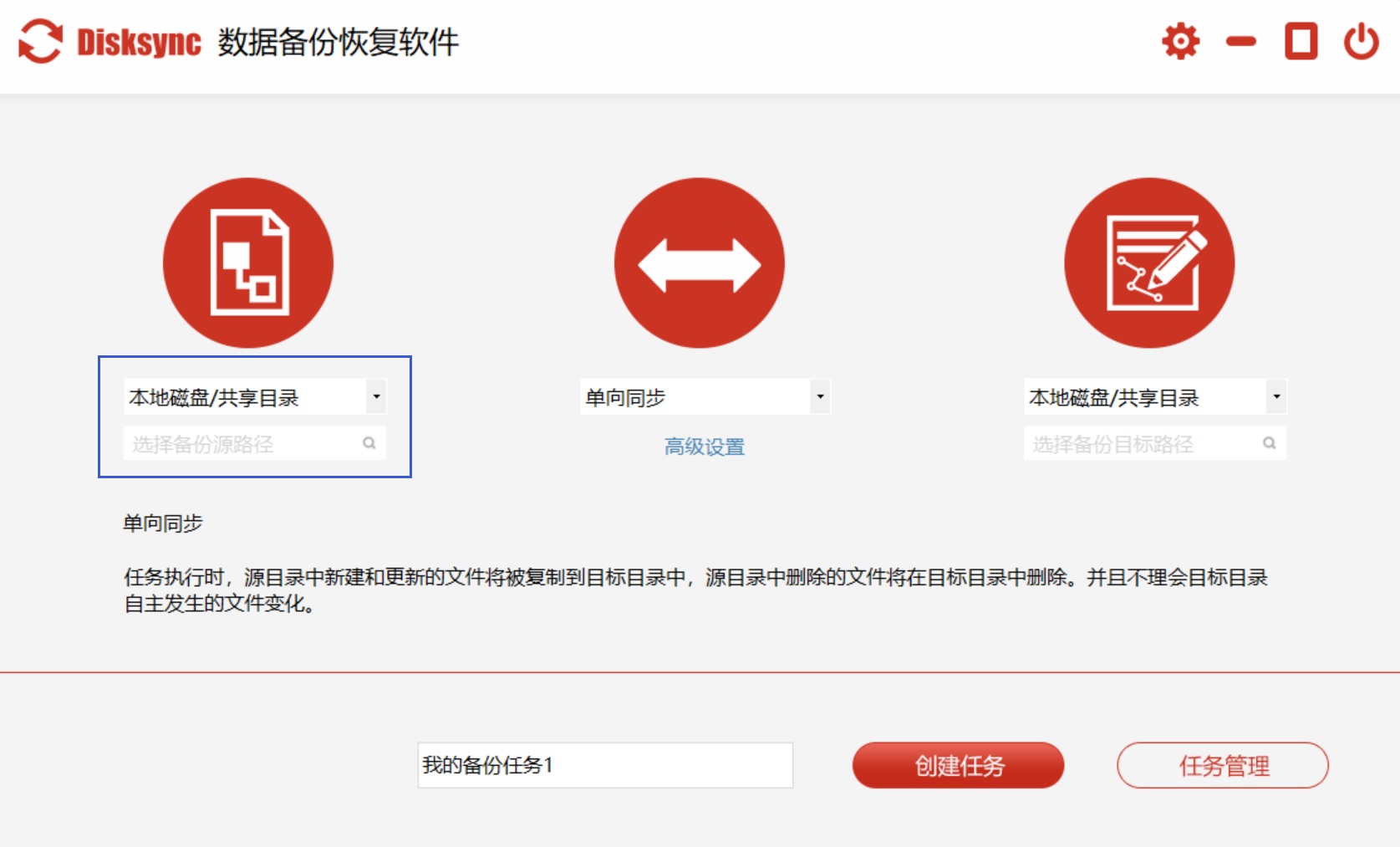
步骤2:选择备份文件传输的方式
然后,根据自己的需要,选择备份文件传输的方式。例如:您只需要将电脑上的重要文件单独传输到移动硬盘中,可以直接选择“单向同步”。另外,Disksync软件关于备份文件传输的方式还有很多,例如:双向同步、镜像同步、移动同步、更新同步等等。这里需要着重介绍的是“增量备份”和“更新备份”两种,如果您只是需要备份一些新增文件,可以收到试试看。
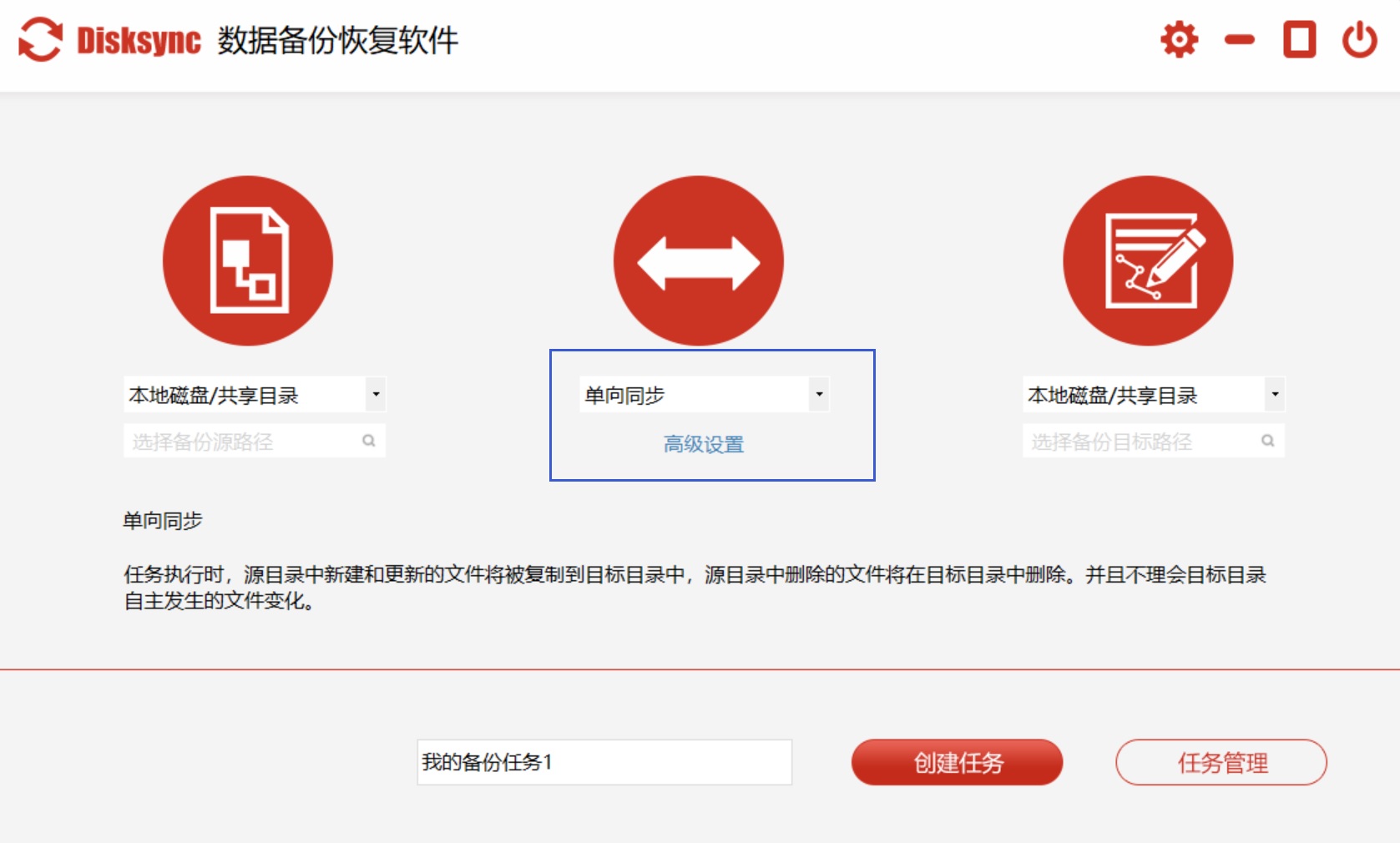
步骤3:选择备份文件保存的目录
最后,选择需要备份文件保存的目录。因为这里咱们需要将其备份到移动硬盘当中,所以在打开软件之前,就需要将其连接到电脑上。紧接着,直接点击软件最右侧的勾选框里的“本地磁盘/共享目录”功能,并选择设备的名称即可。
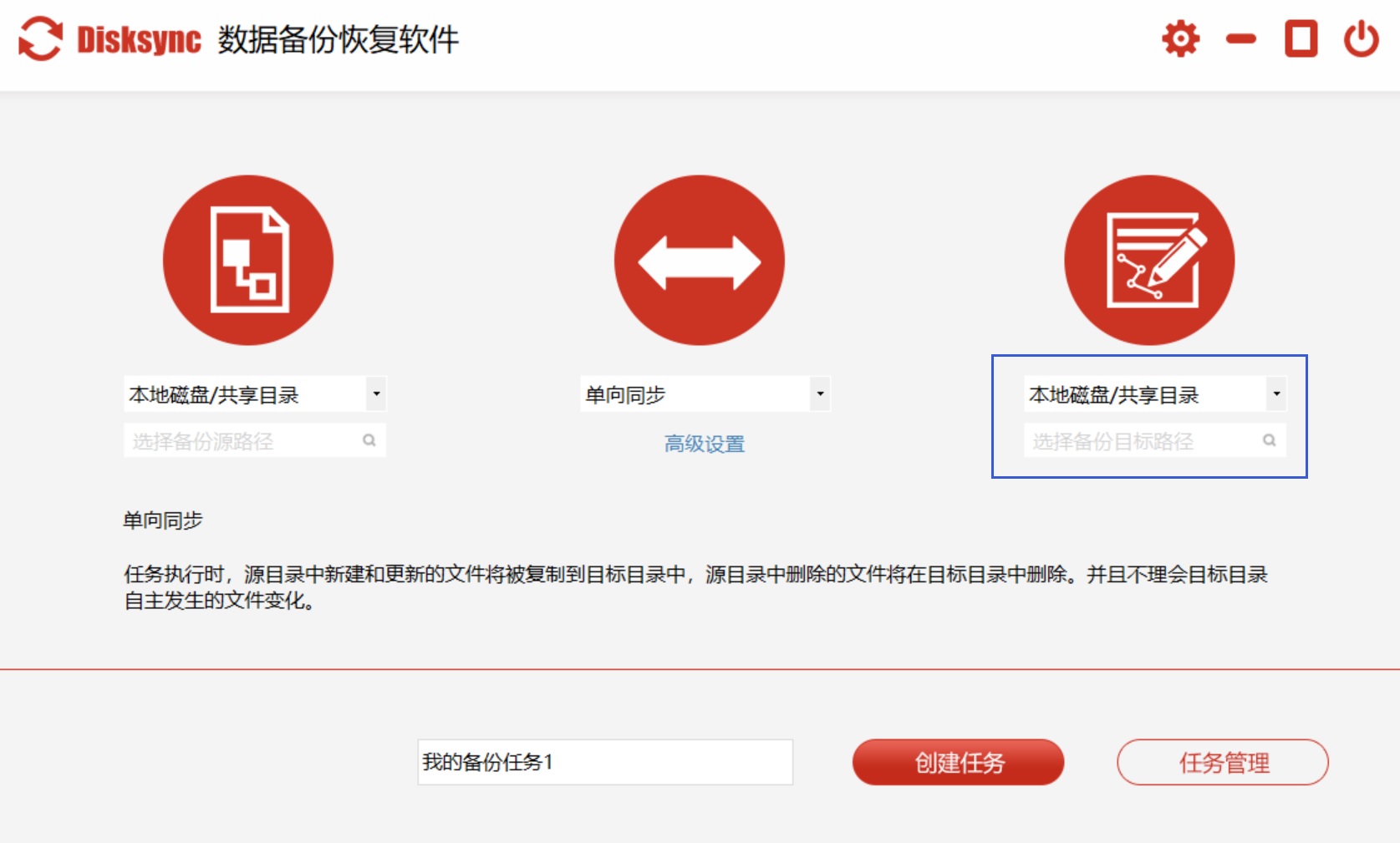
步骤4:开始备份重要的文件
任务新建完成之后,在没有其他设置需求的前提之下,可以直接进入到“任务管理”的界面,并点击“开始备份”即可实现电脑文件备份到移动硬盘的需求了。
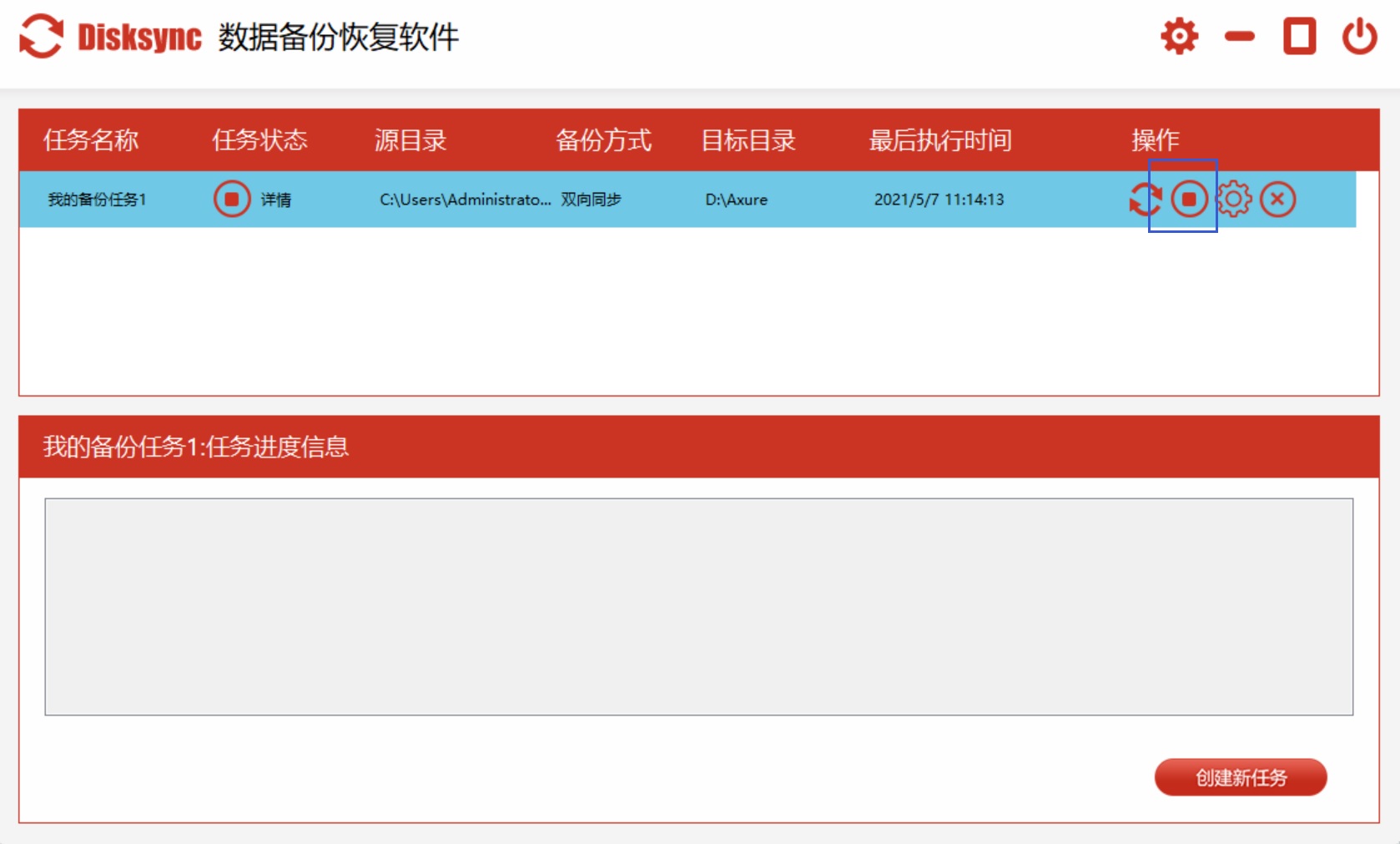
以上就是小编为大家分享的两种靠谱的备份方式了,如果您在使用电子设备的时候也有类似的需求,建议您可以选择其中一个手动尝试下。最后,如果您觉得上述分享的内容对您有所帮助,欢迎点赞收藏哦。温馨提示:如果您在使用Disksync这款软件的时候遇到问题,请及时与我们联系,祝您文件备份成功。



